Kaip naudoti antraštes ir poraštes „Microsoft Word“.

„Microsoft Word“ galite sukurti antraštes ir poraštes, kurios kiekvieno puslapio viršuje arba apačioje kartotų tą patį tekstą.
Galite naudoti „Safari“ savo „Mac“ tik norėdami naršyti naujas svetaines ir skaityti straipsnius tuo metu, kai jas randate, tačiau tai nenaudoja visų „Safari“ teikiamų pranašumų, kad padėtų jums valdyti naršymą internete – jis nėra pavadintas „Safari“ !
Štai kaip naudotis „Safari“ funkcijomis, kurios tvarko mėgstamas svetaines, kurias norite dar kartą aplankyti, tvarko straipsnius, kuriuos norite perskaityti vėliau, ir pateikia nuorodas į straipsnius, kuriuos jūsų draugai paskelbė jūsų naudojamose socialinės žiniasklaidos svetainėse, būtent, žymes, skaitymo sąrašą ir bendrinamą turinį. Nuorodos. Visus tris galite pasiekti iš šoninės juostos, kuri atidaroma spustelėjus šoninės juostos mygtuką (atvertą knygą) arba pasirinkus Rodinys → Rodyti šoninę juostą.
Norėdami išplėsti arba susiaurinti šoninės juostos sritį, perkelkite žymeklį į dešinįjį šoninės juostos kraštą, kol jis taps vertikalia linija su rodykle vienoje arba abiejose pusėse, tada spustelėkite ir vilkite.
Žymės yra nuorodos į svetaines, pvz., mėgstamą naujienų kanalą arba informacijos šaltinį. Spustelėkite žymą ir „Safari“ atidarys pažymėtą tinklalapį. Be to, žymės leidžia sugrupuoti panašiai mąstančias svetaines, pvz., naujienų svetaines, knygų apžvalgų svetaines, programėlių svetaines arba svetaines, susijusias su vienu jūsų vykdomu projektu, į aplankus.
Parankinių juosta, kaip parodyta čia, suteikia greitą prieigą prie dažniausiai lankomų svetainių.
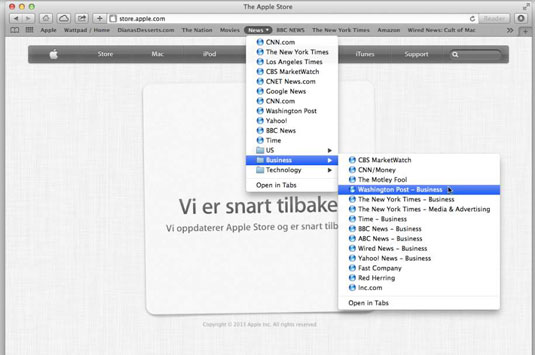
Parankinių juostoje rodomi žymių greitųjų nuorodų mygtukai ir aplankai.
Naudokite parankinių juostą, kad vienu spustelėjimu pasiektumėte mėgstamiausias ar dažnai lankomas svetaines. Parankinių juostoje galite įdėti tiek žymių ir aplankų, kiek norite, tačiau matysite tik skaičių, kuris telpa į Safari lango plotį; turite spustelėti rodykles dešiniajame mėgstamiausiųjų juostos gale, kad atidarytumėte meniu, kuriame būtų rodomos netelpančios žymės.
Šią problemą galite išspręsti įdėję aplankus į parankinių juostą. Meniu Žymės ir šoninė juosta, kaip parodyta šiame paveikslėlyje, rodo visas jūsų žymes ir aplankus.
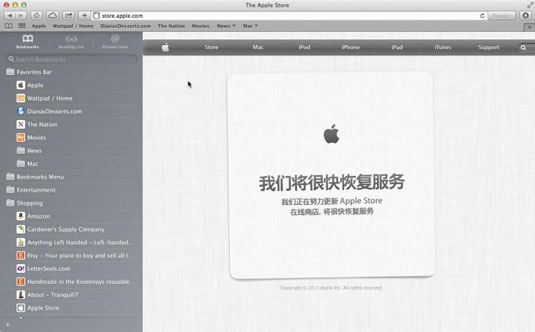
Šoninėje juostoje rodomos jūsų žymės ir aplankai.
Spustelėkite šoninės juostos mygtuką arba pasirinkite Rodinys → Rodyti šoninę juostą, tada spustelėkite skirtuką Žymės. Šoninės juostos žymių skiltyje rodoma parankinių juosta ir žymių meniu aplankai, kurie yra užfiksuoti pirmoje ir antroje žymių sąrašo pozicijose.
Spustelėjus aplanką, rodomos jame esančios žymės arba jos sutraukiamos, jei aplankas jau atidarytas. Spustelėkite žymą, kad atidarytumėte tą tinklalapį.
Žymės veikia taip pat, nesvarbu, ar jos rodomos šoninėje juostoje, meniu Žymės ar parankinių juostoje. Tiesiog spustelėkite žymę ir atsidarys susietas tinklalapis. Spustelėkite ir vilkite, kad atidarytumėte žymę meniu Žymės arba aplanką parankinių juostoje.
„Microsoft Word“ galite sukurti antraštes ir poraštes, kurios kiekvieno puslapio viršuje arba apačioje kartotų tą patį tekstą.
Sužinokite, kaip prisijungti prie „Discord“ serverio, kad galėtumėte prisijungti prie bendruomenių ir dalintis savo interesais.
Pirmasis jūsų darbas naudojant šią naują platformą – pirmiausia prisistatyti „Discord“. Sužinokite, kaip nustatyti „Discord“ serverio paskyrą.
Sužinokite, kaip bendrinti ekraną „Zoom“ platformoje su kitais, kaip leisti jiems valdyti jūsų ekraną ir kaip paprašyti valdyti pagrindinio kompiuterio ekraną.
Formulė yra matematinis skaičiavimas. Sužinokite, kaip rašyti Excel formules ir efektyviai jas naudoti.
Sužinokite, kaip išsiųsti kvietimus ir sukurti savo internetinę bendruomenę „Discord“ serveryje. Taip pat sužinokite, kaip srautinis perdavimas padeda skleisti informaciją jūsų „Discord“.
Sužinokite, kaip galima lengvai ir efektyviai reguliuoti tarpus tarp eilučių „Microsoft Word“ naudojant įvairias nustatymų parinktis.
Sužinokite, kaip lengvai sukurti kompiuterio failo ar aplanko nuorodą darbalaukyje. Šis procesas suteikia greitą prieigą prie dažniausiai naudojamų programų ir dokumentų.
Iliustracija yra iš anksto nupieštas bendras meno kūrinys, o „Microsoft“ su „Office“ produktais nemokamai teikia daug iliustracijų failų. Galite įterpti iliustraciją į savo „PowerPoint“ skaidrės maketą. Lengviausias būdas įterpti iliustraciją yra naudoti vieną iš vietos rezervavimo ženklų skaidrės makete: Rodyti skaidrę, kurioje yra iliustracija […]
Užpildymo spalva (dar vadinama šešėliavimu) yra spalva arba raštas, užpildantis vienos ar kelių „Excel“ darbalapio langelių foną. Tamsinimas gali padėti skaitytojo akims sekti informaciją visame puslapyje ir suteikti darbalapiui spalvų bei vizualinio susidomėjimo. Kai kurių tipų skaičiuoklėse, pavyzdžiui, čekių knygelės registre, […]








